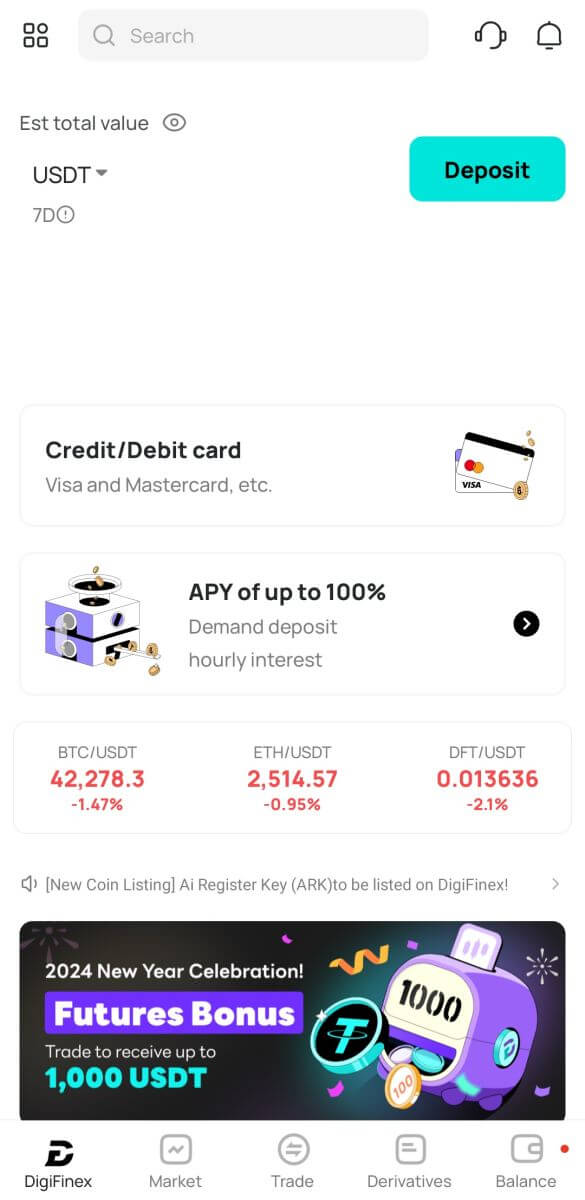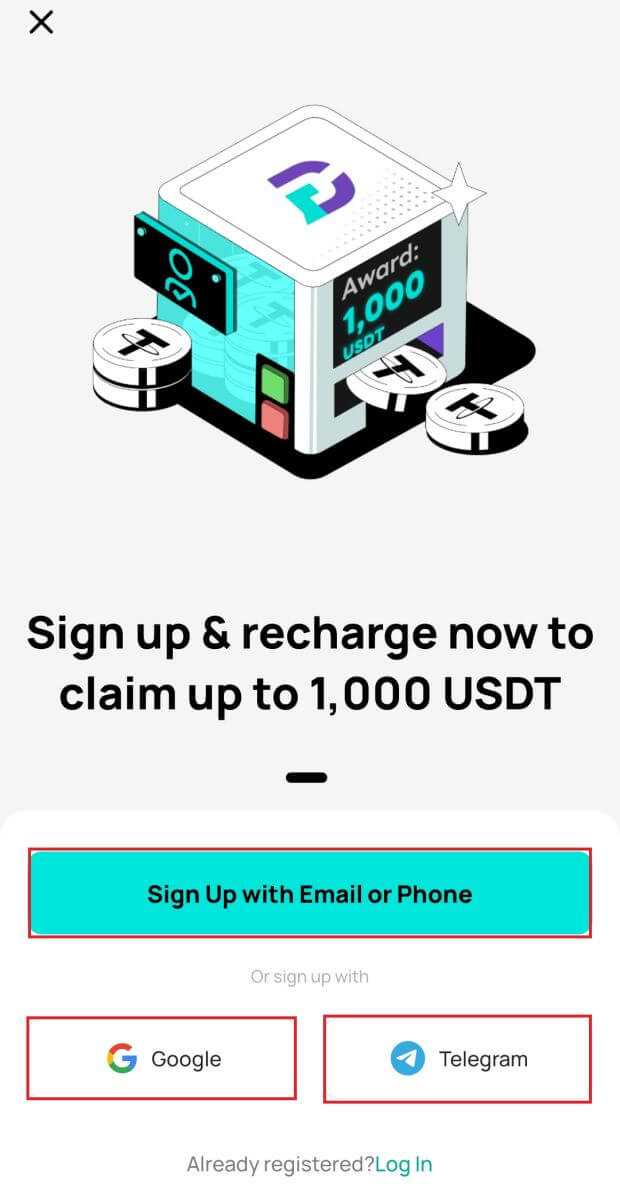So laden Sie die DigiFinex-Anwendung für Mobiltelefone herunter und installieren sie (Android, iOS)

So laden Sie die DigiFinex-App herunter und installieren sie auf einem iOS-Telefon
Die mobile Version der Handelsplattform entspricht genau der Webversion. Somit wird es keine Probleme beim Handel, der Ein- und Auszahlung geben.
1. Laden Sie die DigiFinex-App aus dem App Store herunter oder klicken Sie hier . Suchen Sie einfach nach der App „DigiFinex-Crypto Exchange“ und laden Sie sie auf Ihr iPhone oder iPad herunter. 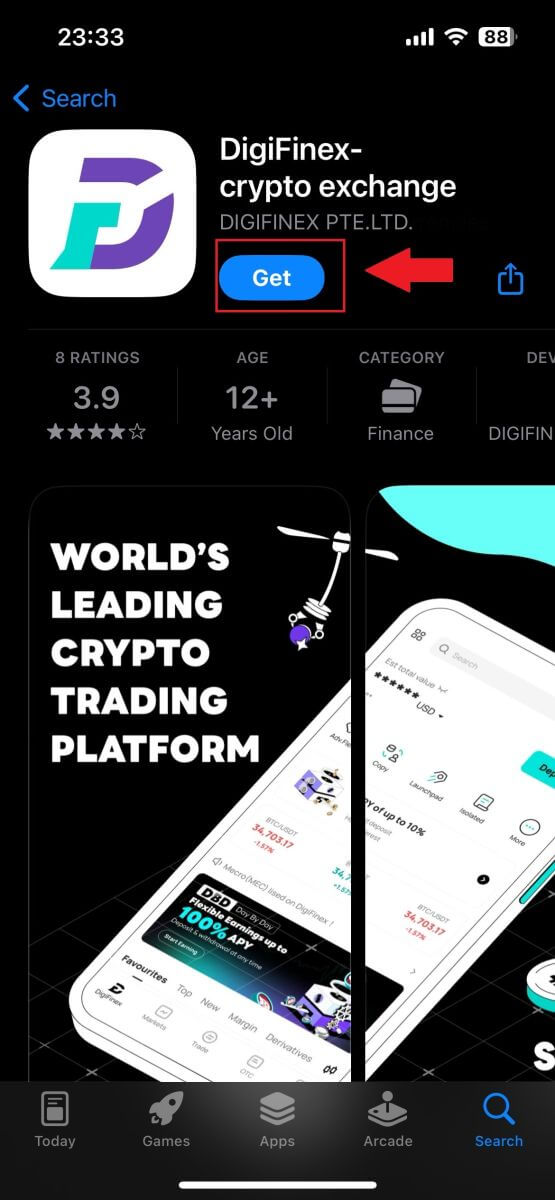
2. Warten Sie, bis die Installation abgeschlossen ist. Dann können Sie sich bei der DigiFinex-App anmelden und einloggen, um mit dem Handel zu beginnen.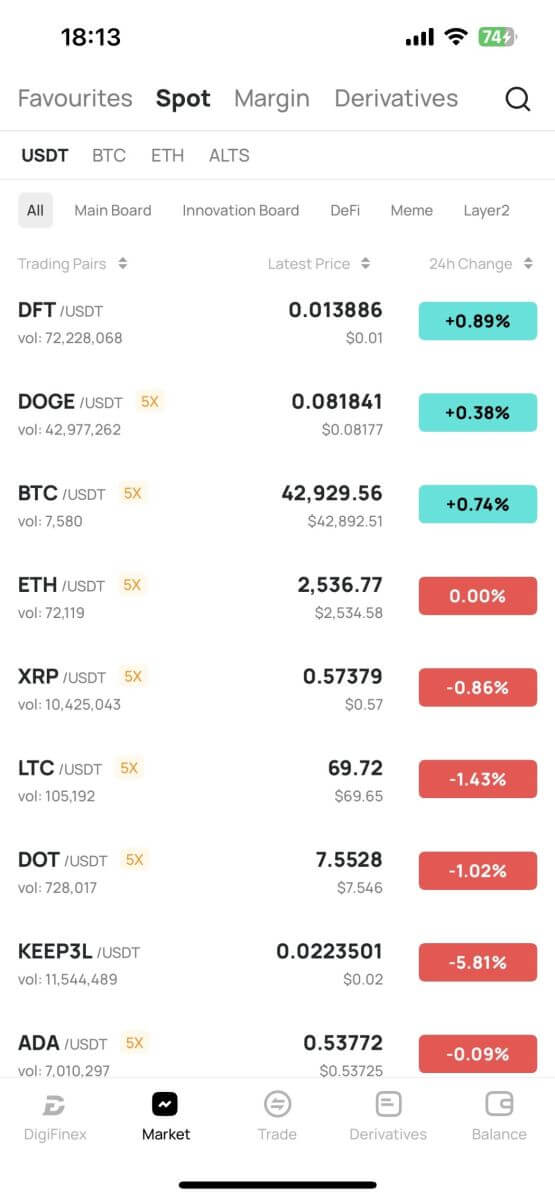
So laden Sie die DigiFinex-App auf ein Android-Telefon herunter und installieren sie
Die DigiFinex-Handels-App für Android ist eine App für den Online-Handel. Auch beim Handel sowie bei der Ein- und Auszahlung wird es keine Probleme geben.
1. Laden Sie die mobile DigiFinex-App aus dem Google Play Store herunter oder klicken Sie hier . Suchen Sie einfach nach der App „DigiFinex – Crypto Exchange“ und laden Sie sie auf Ihr Android-Telefon herunter.
Klicken Sie auf [Installieren], um den Download abzuschließen. 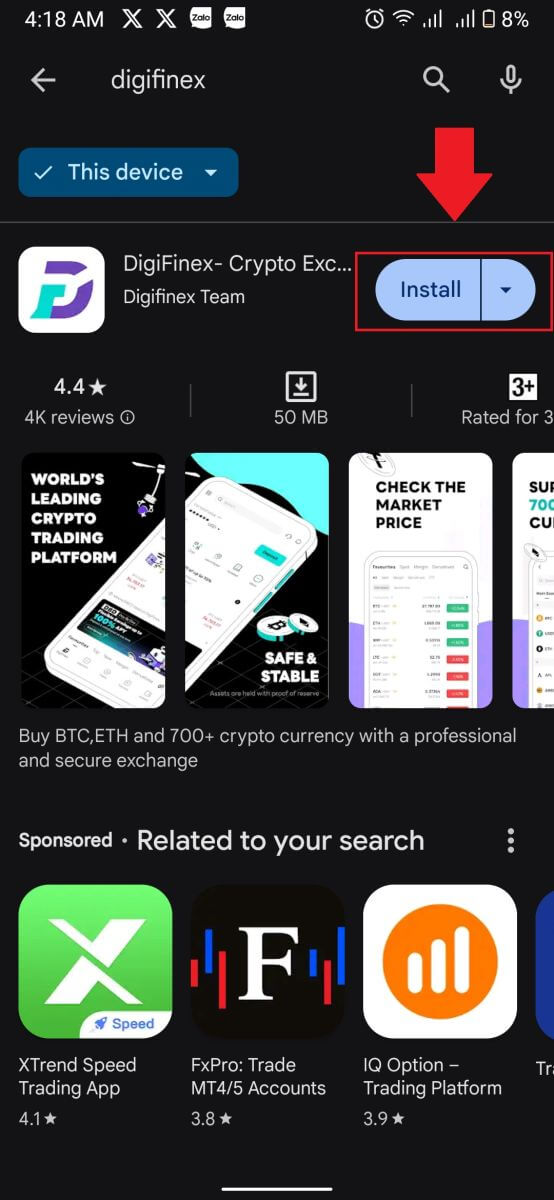
2. Warten Sie, bis die Installation abgeschlossen ist. Anschließend können Sie sich bei der DigiFinex-App anmelden und einloggen, um mit dem Handel zu beginnen.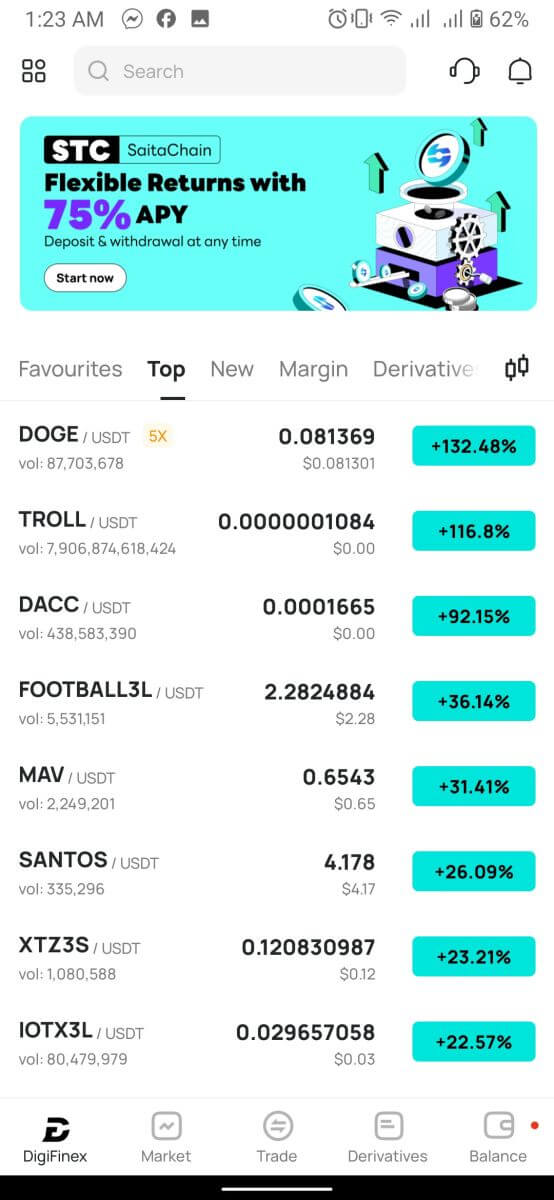
So registrieren Sie sich in der DigiFinex-App
1. Sie müssen die DigiFinex-Anwendung installieren, um ein Konto im Google Play Store oder App Store zu erstellen . 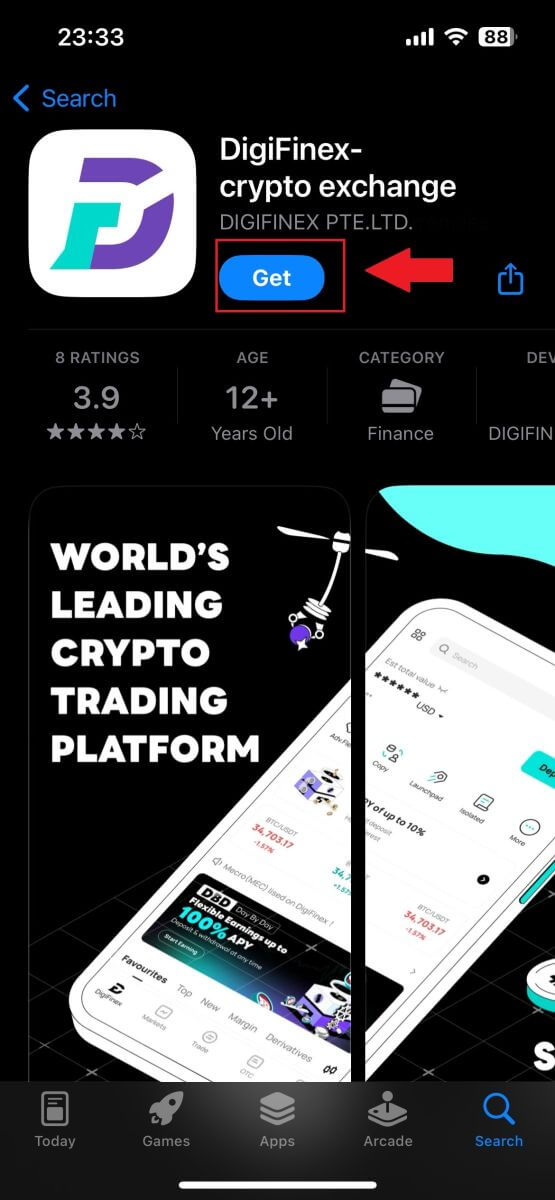
2. Öffnen Sie die DigiFinex-App und tippen Sie auf das Menüsymbol in der oberen linken Ecke. 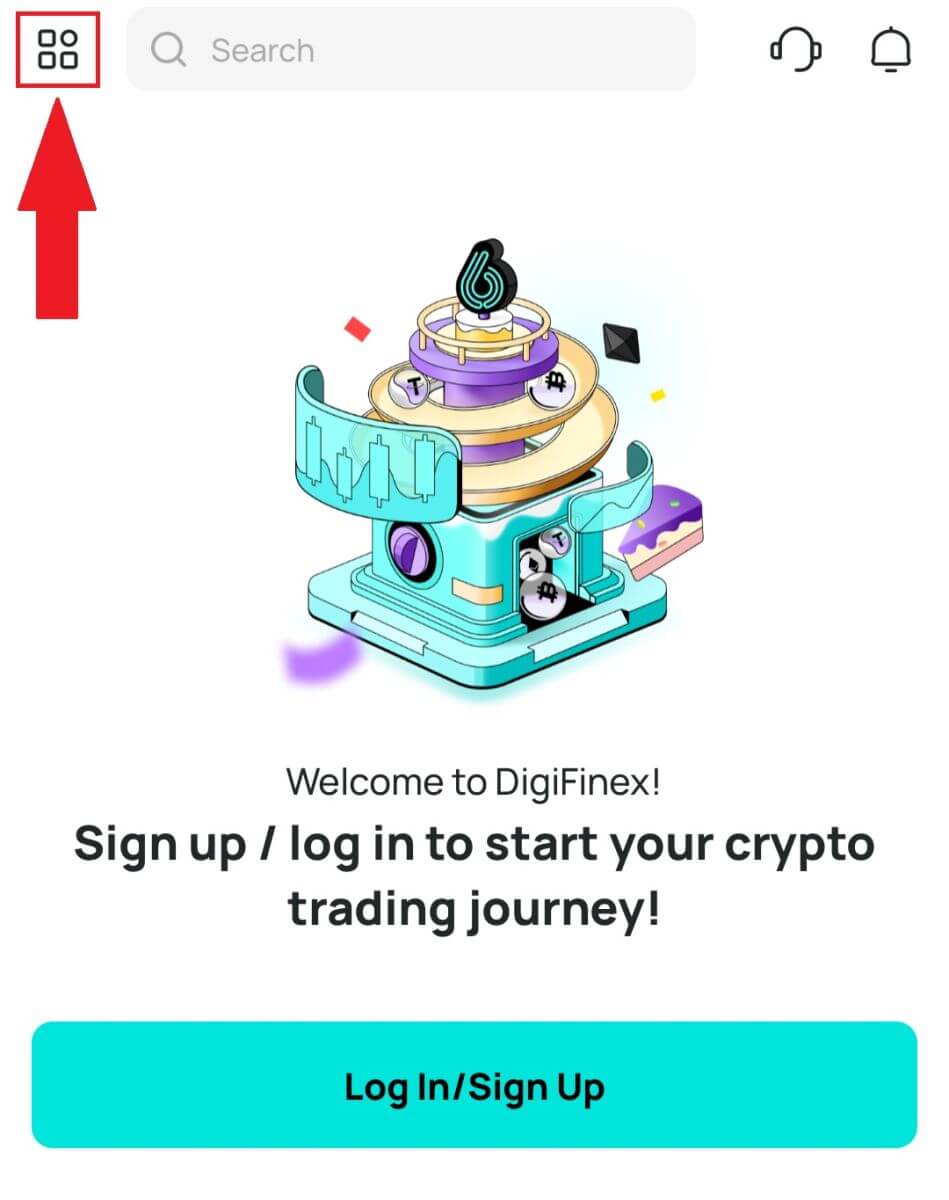
3. Tippen Sie auf [Anmelden] .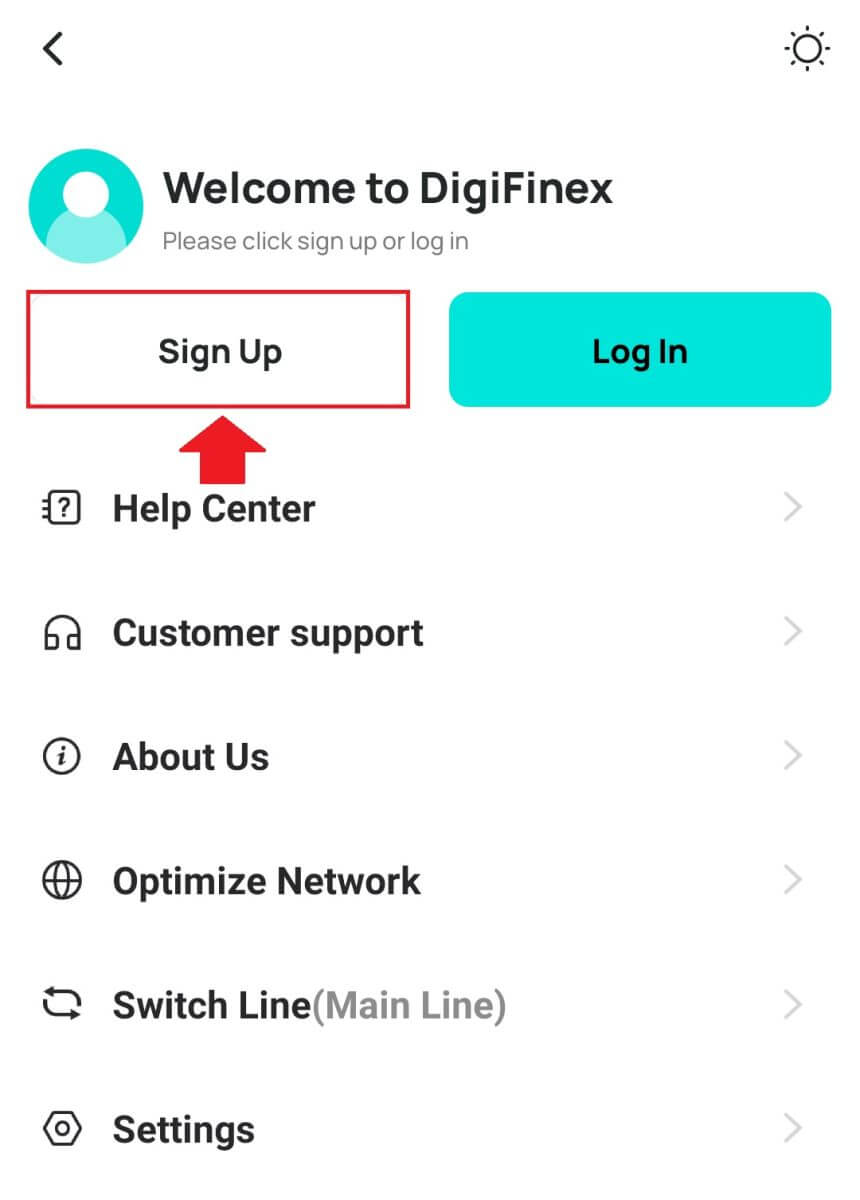
4. Wählen Sie eine Registrierungsmethode.
5. Tippen Sie auf [Mit E-Mail oder Telefon anmelden] . 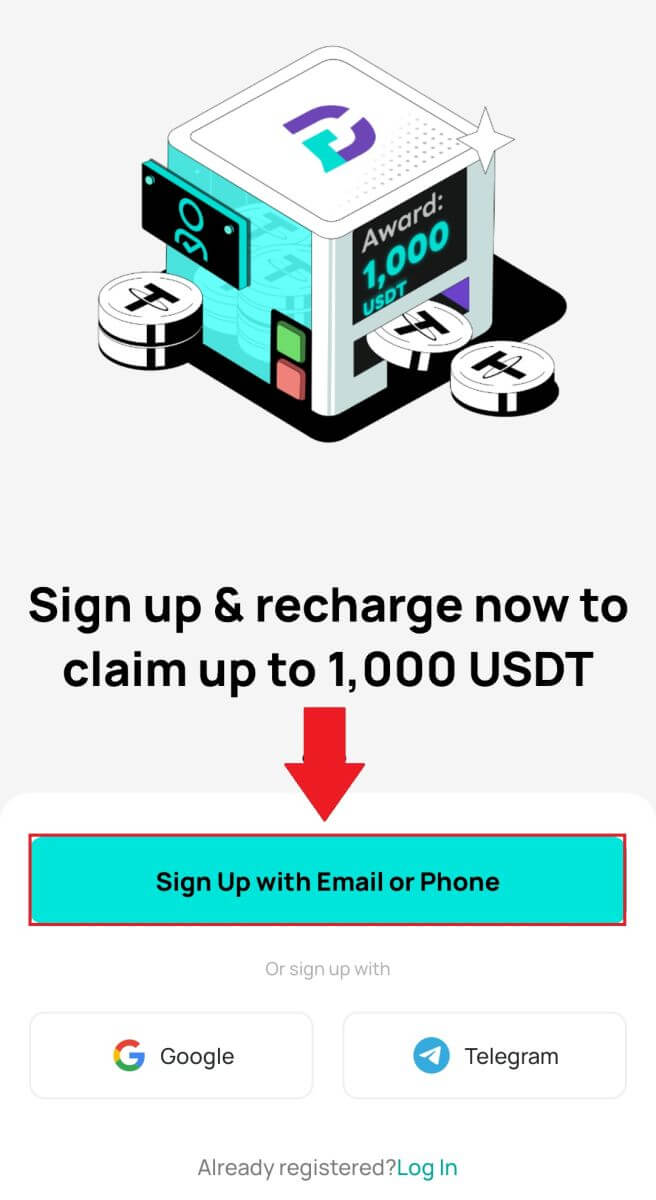
Oder Sie melden sich mit Ihrem Google- oder Telegram-Konto an. 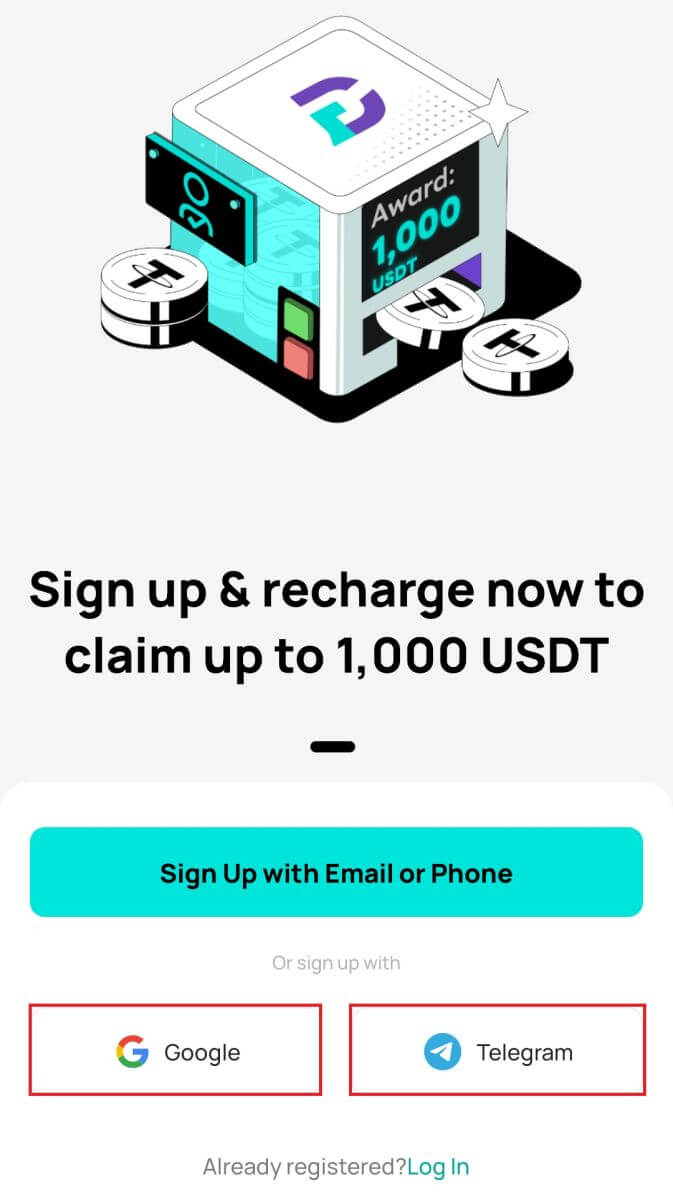
6. Wählen Sie [ E-Mail ] oder [ Telefon ] und geben Sie Ihre E-Mail-Adresse/Telefonnummer ein. Klicken Sie dann auf [Weiter] und erstellen Sie ein sicheres Passwort für Ihr Konto. 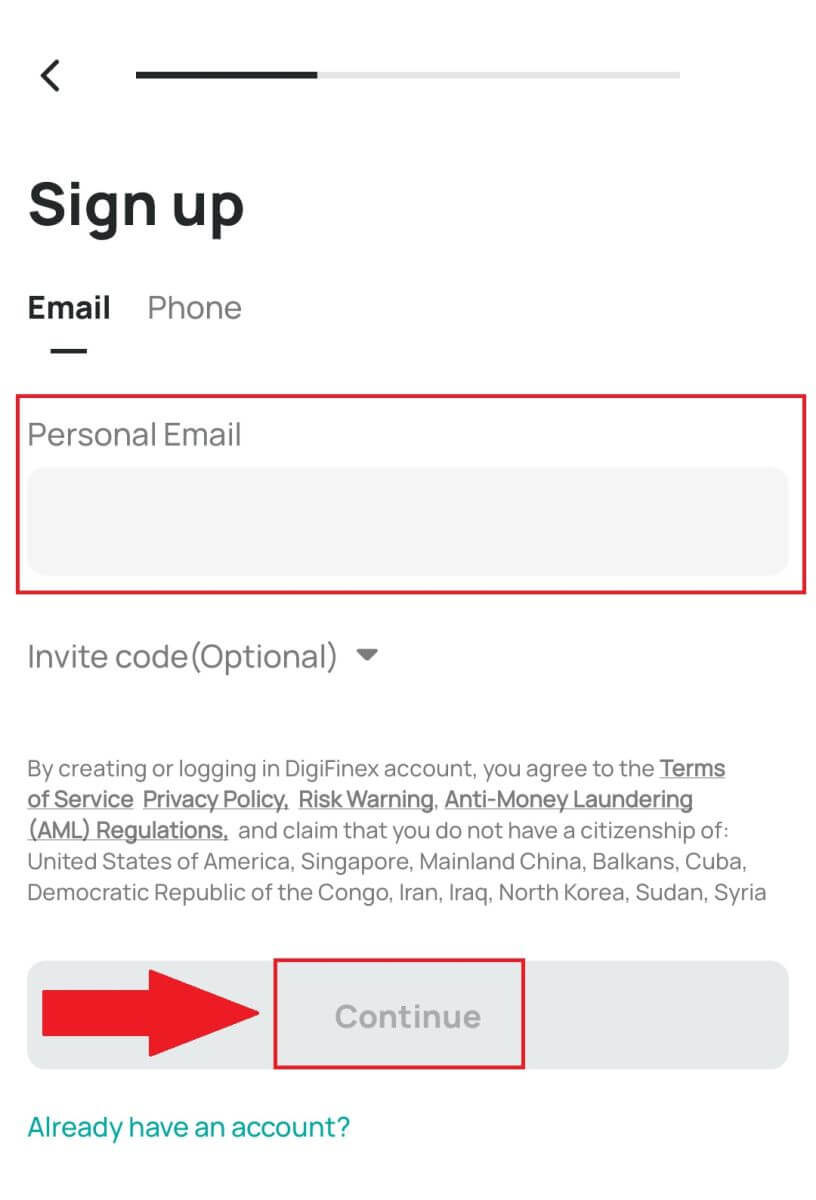
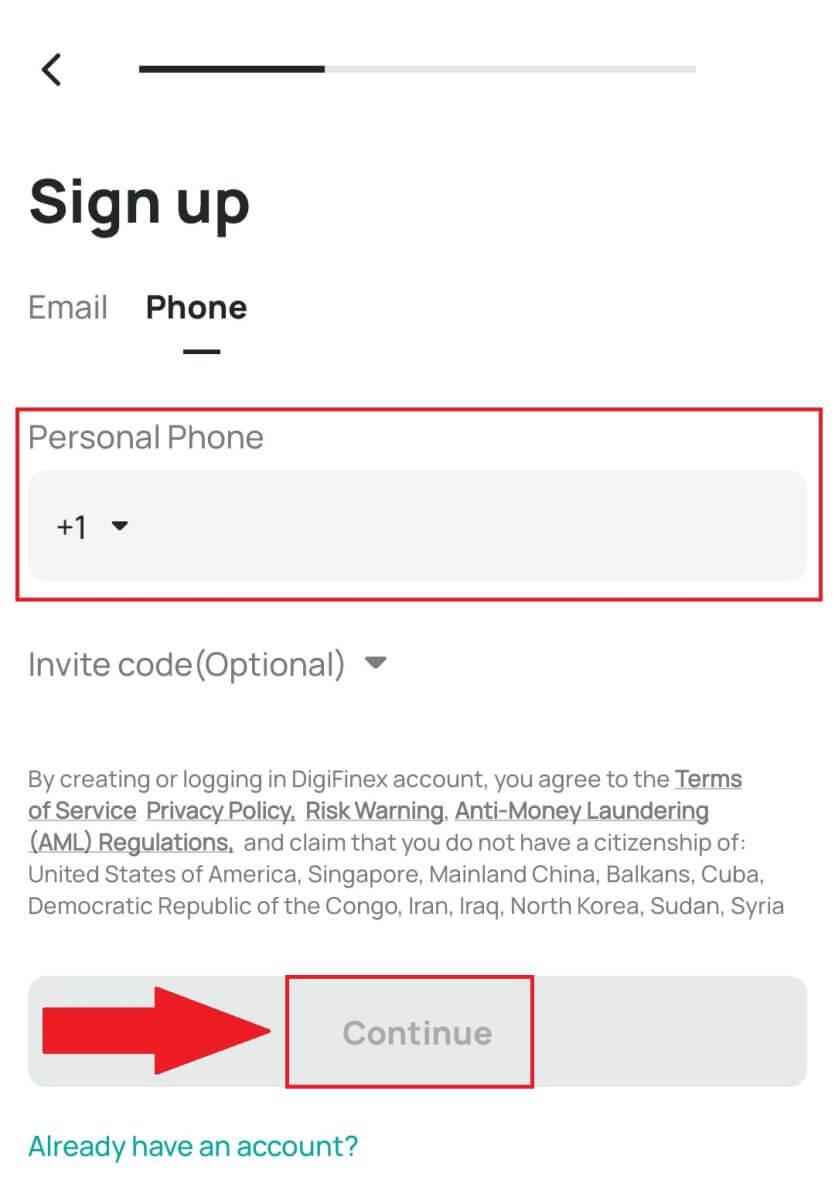
Notiz :
- Ihr Passwort muss mindestens 8 Zeichen enthalten, darunter ein Großbuchstabe und eine Zahl.
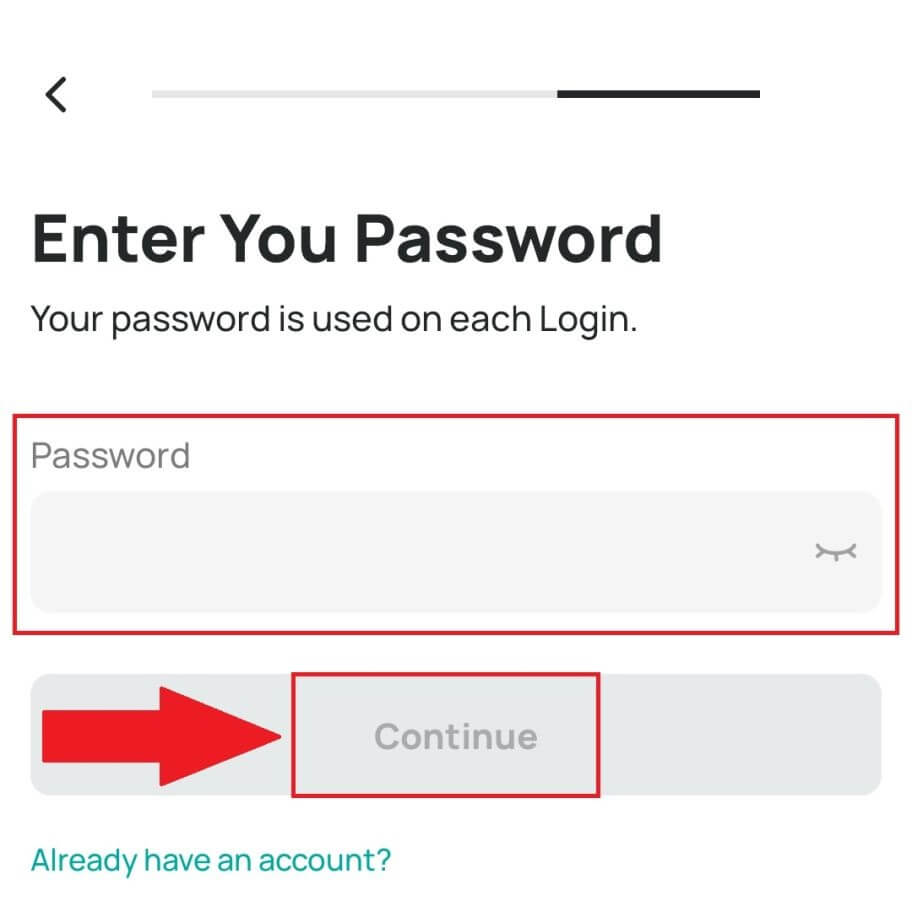
7. Sie erhalten einen 6-stelligen Bestätigungscode per E-Mail oder Telefon.
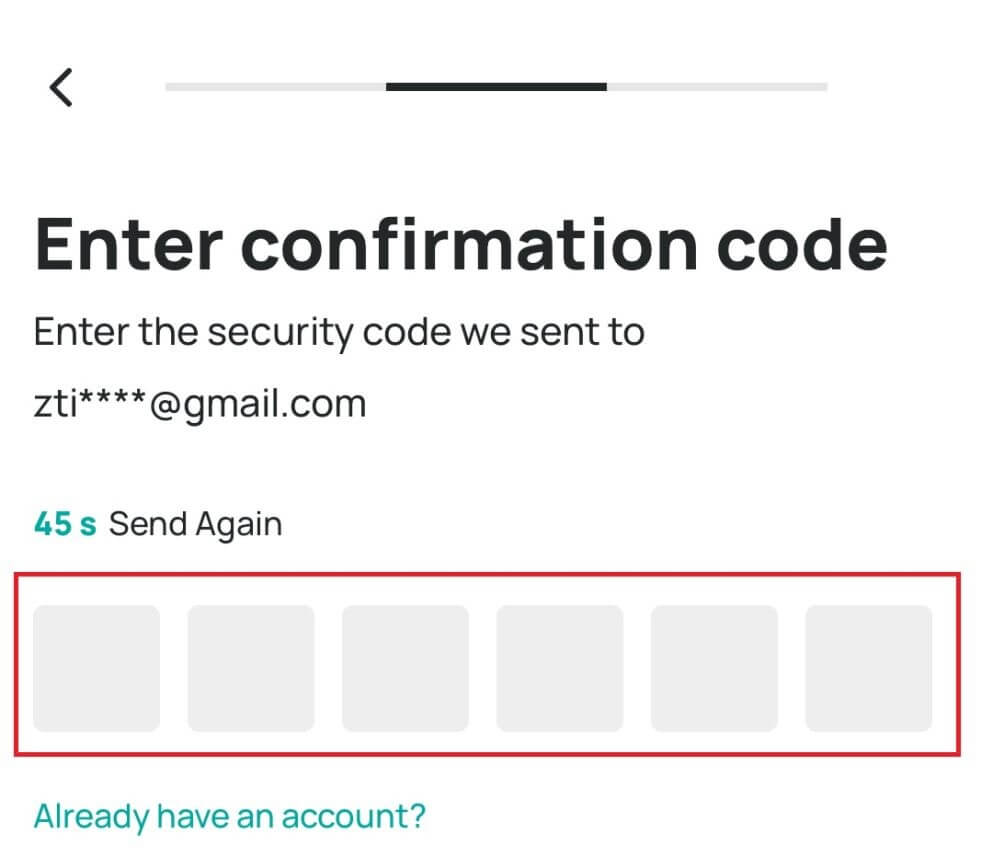
8. Herzlichen Glückwunsch! Sie haben erfolgreich ein DigiFinex-Konto erstellt.